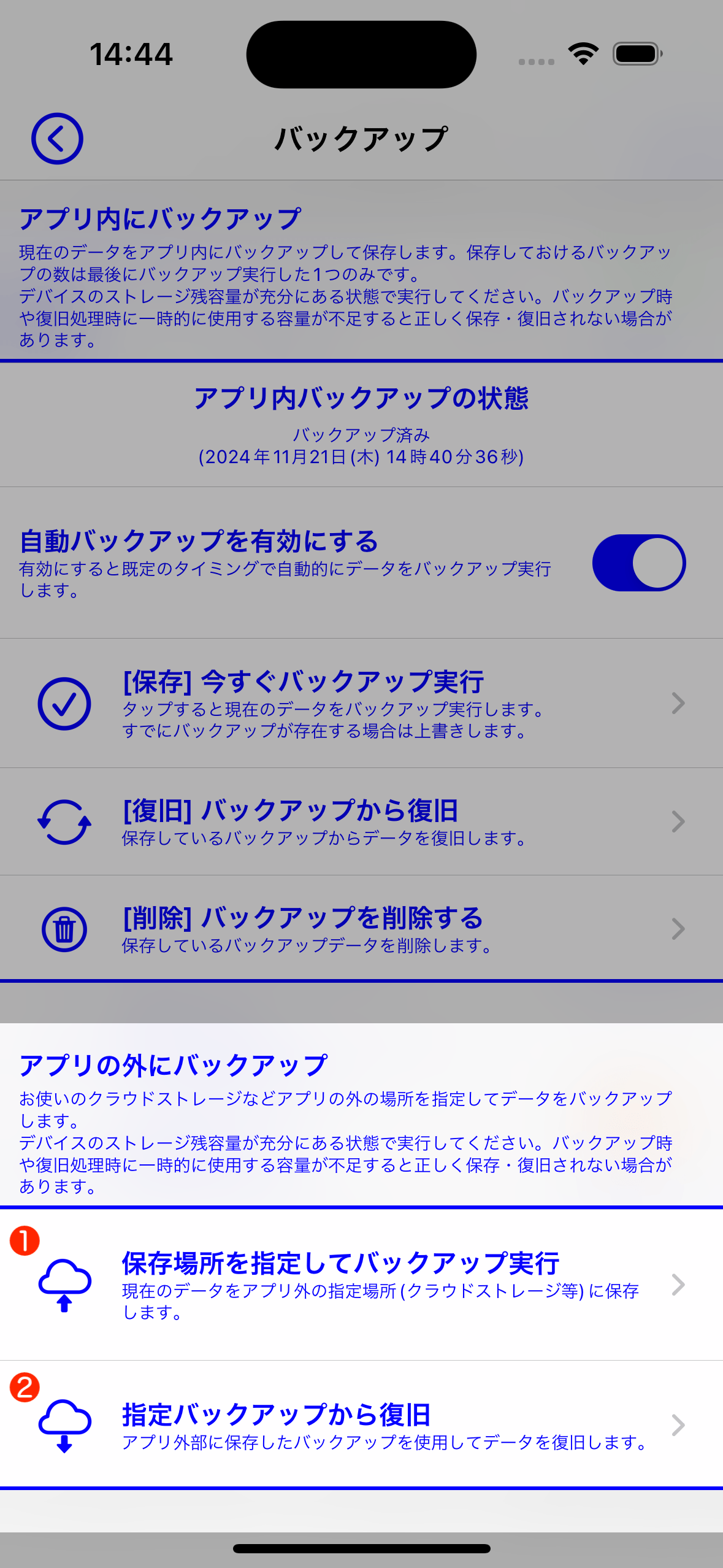画面の構成
バージョン2.8.0以降
アプリ内にバックアップ
アプリ内にバックアップを保存する操作を行うセクションです。
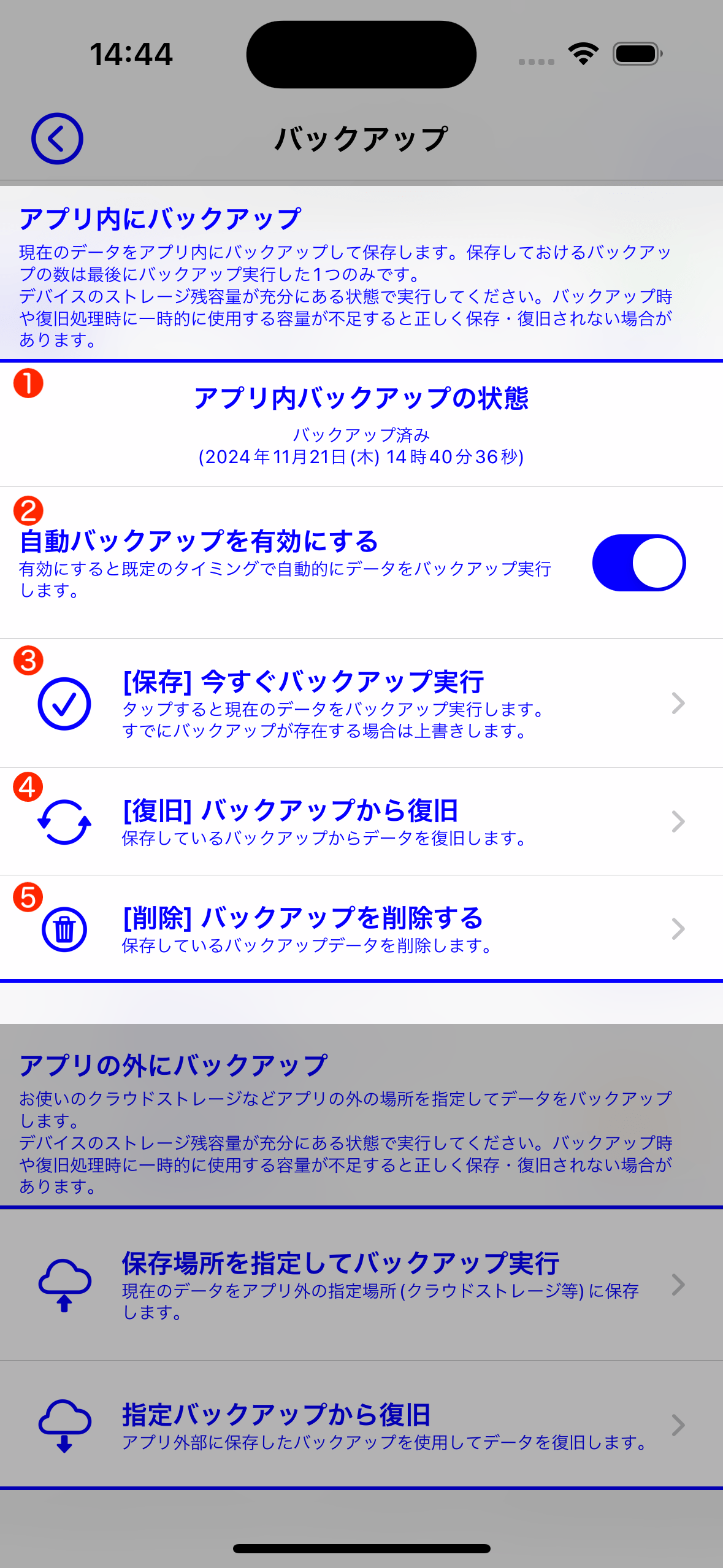
| ❶ アプリ内バックアップの状態 | アプリ内バックアップが存在するかどうか、バックアップを実行した日時を表示します。 |
|---|---|
| ❷ 自動バックアップを有効にする | 有効にすると、アプリ使用中に規定動作を行った際に自動的にバックアップを実行します。アプリ内バックアップはアプリ起動時にデータの破損・消失を検出した際に自動復旧するために用いられますので、デバイスのストレージ容量が逼迫するなどの場合を除いて有効にしてください。 |
| ❸ [保存] 今すぐバックアップ実行 | その時点のデータをすぐにバックアップします。すでにバックアップが存在する場合は上書きされます。 自動バックアップが有効な場合、規定動作を行った際にその時点のデータのバックアップとして上書きされます。 アプリ内バックアップに関する手順や詳細はこちらをご覧ください。 |
| ❹ [復旧] バックアップから復旧 | 保存されているバックアップを利用して現在のデータとして復旧します。復旧前のデータはバックアップのデータに挿げ変わります。 アプリ内バックアップの復旧に関する手順や詳細はこちらをご覧ください。 |
| ❺ [削除] バックアップを削除する | 現在保存されているアプリ内バックアップを削除します。アプリ内のバックアップを削除することで本アプリのストレージ使用量を削減することができますが、データが破損した際の復旧に利用することができなくなります。 自動バックアップが有効の場合、削除した後に自動的にバックアップが実行されて再び保存された状態になりますのでご注意ください。 アプリ内バックアップに関する手順や詳細はこちらをご覧ください。 |
自動バックアップ機能
自動バックアップ機能は、登録した暗記帳データが万が一破損したり何かしらの原因で読み込むことができなくなった場合に備えて複製を保存しておき、起動時に問題を検知した場合にバックアップデータを使用して自動的に復旧する機能です。
バックアップデータを別途保存しておくことから本アプリのデバイスのストレージ使用量が増えてしまいますが、万が一のデータ消失に備えて基本的には有効にしておいてください。
※自動バックアップ機能はアプリのバージョン2.4.0以降で利用できます。
アプリの外にバックアップ
アプリの外部(iCloud Driveなどのクラウドストレージ等)にバックアップを保存する操作を行うセクションです。
バージョン2.8.0以前
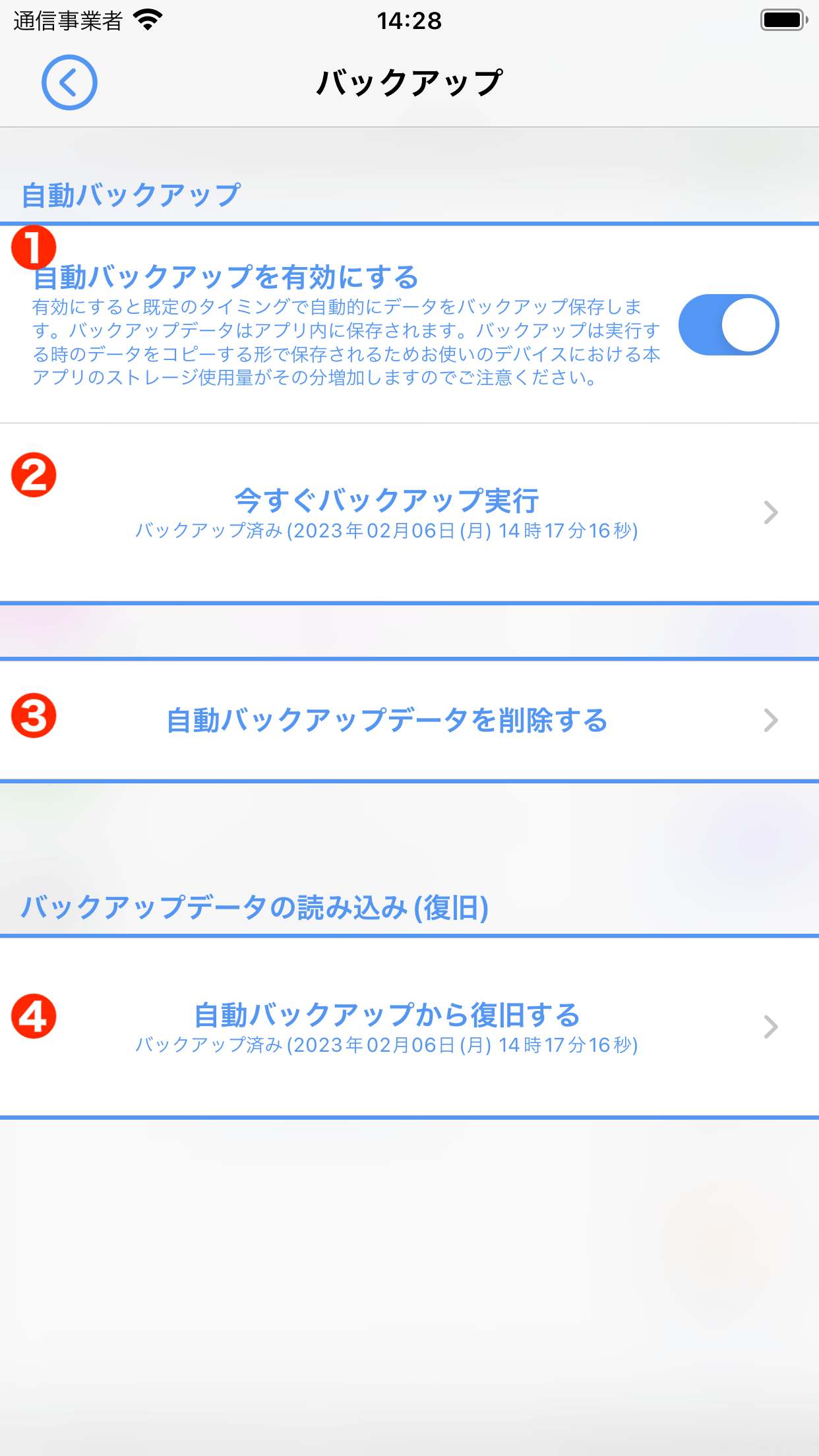
| 自動バックアップを有効にする | 有効にするとアプリ使用中にデータを自動的にバックアップします。データのバックアップを行うと、本アプリのストレージ使用量が増加します。(バックアップ元のデータが大きいほどバックアップデータも大きくなってしまいます) デバイスのストレージ容量が逼迫するなどのやむを得ない場合を除いて有効にしてください。なお、無効に変更しても以前行われたバックアップファイルは削除されません。バックアップされたファイルを削除する場合は「自動バックアップデータを削除する」を行って下さい。 |
|---|---|
| 今すぐバックアップ実行 | その時点のデータをすぐにバックアップします。 |
| 自動バックアップデータを削除する | 現在保存されているバックアップデータを削除します。 「自動バックアップを有効にする」がオンの場合はバックアップデータを削除しても再び保存されてしまいますのでご注意ください。(自動バックアップを無効にしてください) 自動バックアップデータが保存されていない場合は暗記帳データが破損等した場合に復旧することができませんのでご注意ください。 |
| 自動バックアップから復旧する | 保存されているバックアップデータを「現在の暗記帳データ」として復旧します。 自動バックアップから復旧すると、現在の暗記帳データは上書きされますのでご注意ください。 |
関連する項目
- マーカー
- 学習